Erfolgreiche Umfragen mit Salesforce Surveys schalte - Erfahren Sie in Teil 1, wie Sie dank automatisierter Prozesse und Echtzeit Auswertung mit diesem Tool Umfragen versenden und automatisiert auswerten können.
Kennen Sie das? Sie haben Ihre Umfrage erfolgreich live gestellt und einige Antworten bekommen - was jetzt folgt, ist der mühselige Teil der ganzen Sache: die Auswertung. Salesforce Surveys verschafft hier Abhilfe! Das in Salesforce integrierte Tool bietet Ihnen automatisierte Prozesse, Echtzeit Auswertung und einen weiteren Bonus - dazu später mehr. Wie das geht? Wir zeigen Ihnen in Teil 1, wie Sie direkt aus Salesforce erfolgreich Umfragen versenden und auswerten können. Reagieren Sie dank des umfangreichen Überblicks schneller auf Kundenbedürfnisse und optimieren Sie Ihren Service.
Salesforce Surveys aktivieren
Um über Salesforce Umfragen erstellen zu können, müssen Sie zunächst im Setup die Umfragefunktion in den Survey Settings aktivieren.
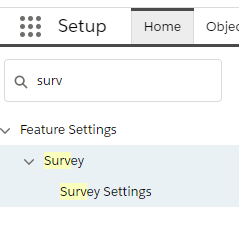
Durch das Aktivieren von Surveys werden von Salesforce folgende Objekte erstellt:
- Surveys
- Survey Subject
- Survey Invitations
- Survey Responses
Achtung: Nicht alle genannten Objekte finden Sie auch im Objektmanager.
Surveys einrichten
Damit Ihre User auf die neuen Objekte zugreifen und Umfragen erstellen können, muss ein entsprechendes Permission Set eingerichtet und diesen Usern zugewiesen werden.
Über die Object Settings können Sie die Sichtbarkeit und Editierbarkeit der Objekte freischalten. Teilen Sie dann das Permission Set den ausgewählten Nutzern über Manage Assignments zu.
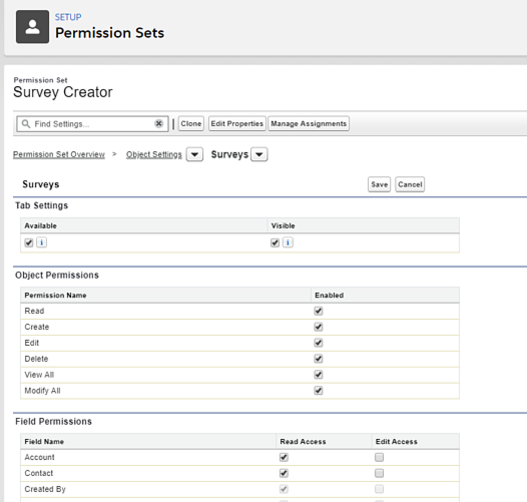
Anschließend muss bestimmt werden, ob die Objekte privat oder öffentlich verfügbar sein sollen. Dies erfolgt über das Setup und die Sharing Settings:

Falls gewünscht, können Sie nun die Layouts von Leads und Contacts anpassen, indem Sie in den Related Lists die Survey Invitations hinzufügen. Jetzt können Sie damit beginnen die ersten Umfragen zu erstellen.
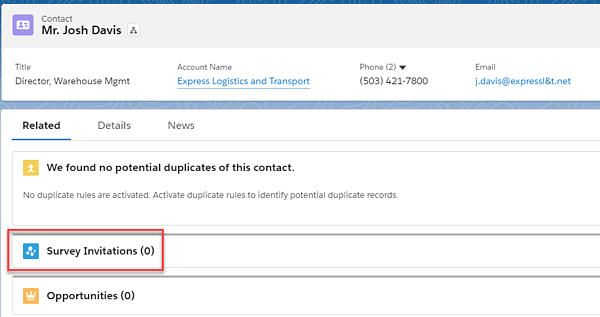
Umfrage erstellen mit dem Survey Builder
Salesforce Surveys können sowohl für interne als auch für externe Zwecke genutzt werden. Um interne Umfragen versenden zu können, muss nichts weiter getan werden. Sie können direkt über das Survey Objekt und den New Button neue Umfragen erstellen. Das Ganze geschieht über den Survey Builder - Im Build-Bereich können Sie die Willkommensseite, die einzelnen Fragen und die Dankes-Seite einrichten bzw. anlegen.
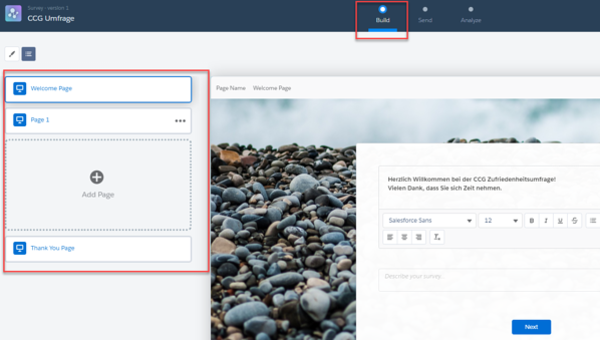
Bei der Gestaltung der Fragen sind Sie dank der großen Auswahl an Fragetypen sehr flexibel. Darunter fallen zum Beispiel die Typen Datum, Multiple Choice, Picklist, Ranking, Rating, Score oder Freitext.
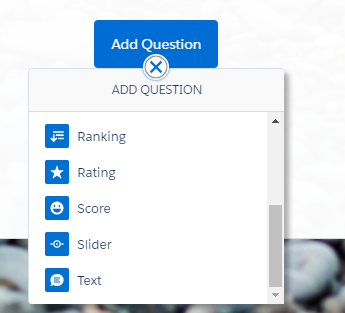
Wählen Sie den Fragetyp aus und definieren Sie sowohl die Frage als auch die dazugehörigen Antwortmöglichkeiten.
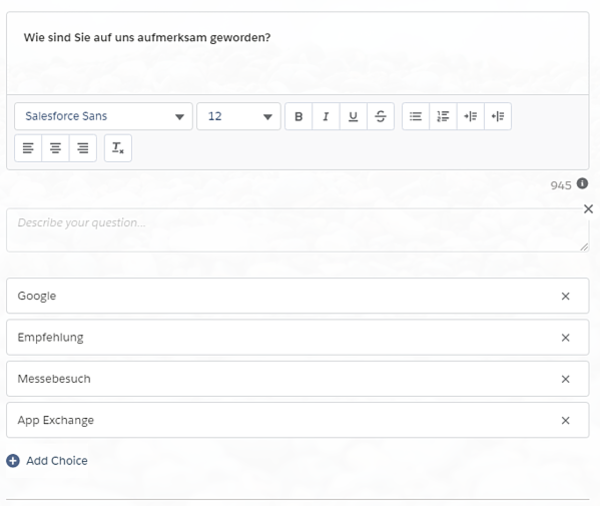
Um die Umfrage an die Corporate Identity Ihres Unternehmens anzupassen, können Sie eigene Hintergründe und Farbpaletten auswählen.
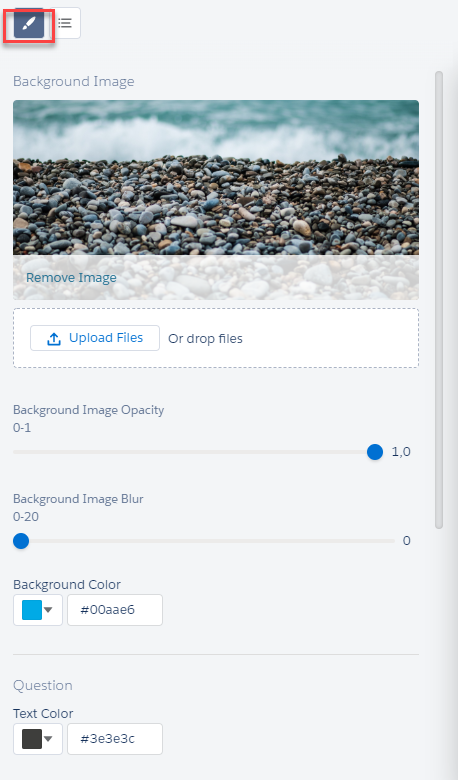
Anschließend können Sie eine Vorschau der Umfrage über den Preview Button generieren. Sind Sie zufrieden mit dem Ergebnis, kann die Umfrage aktiviert werden.
Surveys versenden
Um aktivierte Umfragen zu versenden, wechseln Sie in den Send Bereich im Survey Builder. Dieser bietet nun zwei Möglichkeiten zur Versendung der Umfrage - per Link oder Email.
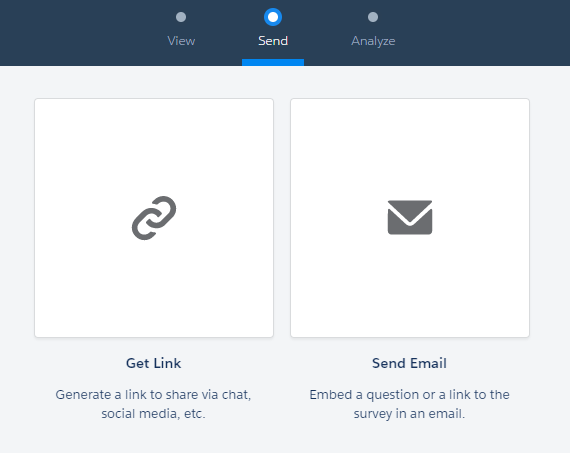
Umfragen können an Salesforce Contacts, Leads oder an interne Salesforce User versendet werden. Beim Versenden der Umfrage haben Sie die Möglichkeit zu definieren, ob sie anonymisiert werden oder ob die Antworten dem Empfänger zugeordnet werden soll. Weiterhin können Sie einstellen, wie lange die Umfrage für den Empfänger verfügbar sein soll.
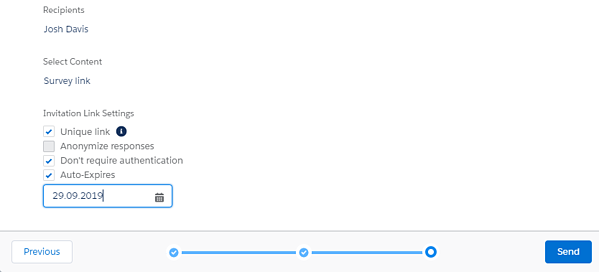
Um Ihre Umfrage allerdings für externe Empfänger (Leads / Contacts) zugänglich zu machen, müssen Sie noch einen weiteren Schritt beachten.
Community für externe Empfänger
Damit externe Empfänger auf Umfragen zugreifen können, müssen Sie zunächst eine Community erstellen und diese dann im Setup unter Survey Settings als Default Community einrichten. Über die Community können externe Empfänger dann an der Umfrage teilnehmen.

Anschließend können Sie die Umfragen auch extern versenden und auswerten.
Surveys auswerten
Über den Analyze-Bereich im Survey Builder sehen Sie direkt, wie viele Umfragen bereits beantwortet und welche Antworten gegeben wurden. Hier können Sie schnell Schlüsse aus den gewonnenen Erkenntnissen ziehen und entsprechend reagieren. Verknüpfen Sie die Antworten mit Salesforce Leads oder Contacts, sind diese Ergebnisse auch an den jeweiligen Datensätzen abrufbar.
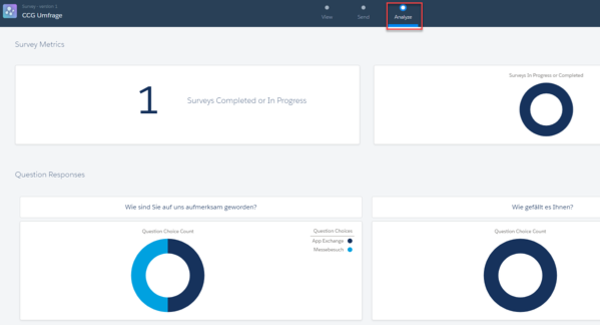
Fazit
Salesforce Surveys sind ein hilfreiches, sogar größtenteils kostenloses, Tool, um die Bedürfnisse der Kunden analysieren und erfragen zu können. Der Survey Builder ist einfach zu bedienen und die Umfragen lassen sich flexibel anpassen. Für kleinere interne Umfragen kann das Tool problemlos ohne weitere Investitionen genutzt werden, bei externen Empfängern entstehen allerdings zusätzliche Kosten für die Community Lizenz. Für den Anfang empfiehlt es sich, erste Erfahrungen mit dem kostenlosen Feature zu sammeln und dann aufzustocken, um gezielt Kundenumfragen starten zu können. Setzt man die Umfragen so auf, dass man anhand der Antworten einen Mehrwert für das Unternehmen generieren kann, lohnt sich eine Investition mit Sicherheit.


